Salam Sobat...
Sebagaimana janji saya di postingan yang kemaren yaitu Mengenal Fungsi ToolBox pada CorelDRAW X4 bahwa postingan selanjutnya dalah membahas ttorial penggunaan masing - masing tool, untuk yang pertama disini akan GFT bahas Tutor Penggunaan Interactive Blend tool. okey langsung saja.
Sebagaimana dijelaskan fungsi dari Tool Blend ini adalah untuk mencampur dua objec sebagaimana contoh dibwah ini :
nah sobat bisa lihat pada contoh diatas, yang dimaksud mencampur dua objek adalah bukan mencampur seperti kopi dan gula yang tidak bisa dipisahkan antara keduannya akan tetapi dua objek yang berbeda atau sama tersebut masih tampak perbedaanya hanya terlihat menjadi satu / campur menjadi satu, okey mari lanjutkan cara membuatnya dengan menggunakan Interactive Blend tool.
1. Siapkan dua objek yang berbeda atau sama juga tidak apa-apa tapi lebih enak yang berbeda saja biar mudah untuk membedakan. sebagaimana gambar objek berikut:
2. Selanjutnya dari kedua objek tersebut kita jadikan satu dengan Interactive Blend tool yaitu aktifkan dulu Tool Blendnya dulu
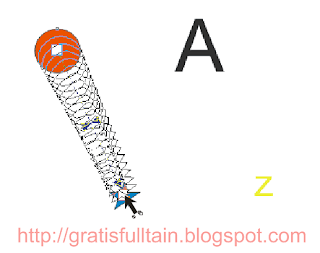
4. Setelah panah mous kita lepas akan tanpak penyatuan kedua objek sebagaimana gambar berikut
5. Selesai udah tinggal kita edit sedemikian rupa, posisi lingkaran dan bintang bisa sobat pindah sekehendak juga warna bis dirubah sesui selera.
ada satu yang ketinggalan untuk merbah warna yang lebih bagus bisa di edit melalu tol bawaan yang terletak diatas sebagaimana gambar berikut:
Sobat, itu tadi Tutor Penggunaan Interactive Blend tool moga aja sobat bisa mengikuti mulai awal untuk dipraktekkan, jika sobat masih belum puas dengan tutor ini silahkan lihat Vidionya yang bisa sobat Download gratis, tapi perlu sobat tahu file Vidio Tutor Penggunaan Interactive Blend tool ini berupa .SWF jadi sebelum mengaktifkan vidionya pastikan dulu di PC/Laptopnya terinstal aplikasi berbasis .SWF.
Terima Kasih....
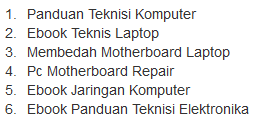
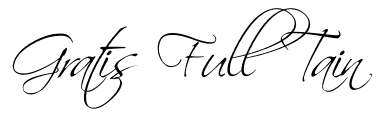
Ingin Belajar Bisnis Online.....
Artikel Terkait
 :))
:))  ;))
;))  ;;)
;;)  :D
:D  ;)
;)  :p
:p  :((
:((  :)
:)  :(
:(  :X
:X  =((
=((  :-o
:-o  :-/
:-/  :-*
:-*
 :|
:|  8-}
8-}  :)]
:)]  ~x(
~x(  :-t
:-t  b-(
b-(  :-L
:-L  x(
x(  =))
=))
Sebagaimana janji saya di postingan yang kemaren yaitu Mengenal Fungsi ToolBox pada CorelDRAW X4 bahwa postingan selanjutnya dalah membahas ttorial penggunaan masing - masing tool, untuk yang pertama disini akan GFT bahas Tutor Penggunaan Interactive Blend tool. okey langsung saja.
Sebagaimana dijelaskan fungsi dari Tool Blend ini adalah untuk mencampur dua objec sebagaimana contoh dibwah ini :
nah sobat bisa lihat pada contoh diatas, yang dimaksud mencampur dua objek adalah bukan mencampur seperti kopi dan gula yang tidak bisa dipisahkan antara keduannya akan tetapi dua objek yang berbeda atau sama tersebut masih tampak perbedaanya hanya terlihat menjadi satu / campur menjadi satu, okey mari lanjutkan cara membuatnya dengan menggunakan Interactive Blend tool.
1. Siapkan dua objek yang berbeda atau sama juga tidak apa-apa tapi lebih enak yang berbeda saja biar mudah untuk membedakan. sebagaimana gambar objek berikut:
2. Selanjutnya dari kedua objek tersebut kita jadikan satu dengan Interactive Blend tool yaitu aktifkan dulu Tool Blendnya dulu
3. kursor mous yang berupa panah kita letakkan / posisikan di atas objek lingkaran dan sobat tarik sampai ke objek bintang seperti gambat berikut.
sebelum panah mous kita lepas akan tanpak garis-gari kedua objek yang menyatu seperti gambar berikut:
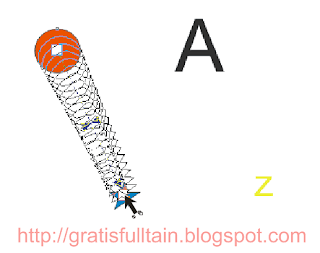
4. Setelah panah mous kita lepas akan tanpak penyatuan kedua objek sebagaimana gambar berikut
5. Selesai udah tinggal kita edit sedemikian rupa, posisi lingkaran dan bintang bisa sobat pindah sekehendak juga warna bis dirubah sesui selera.
ada satu yang ketinggalan untuk merbah warna yang lebih bagus bisa di edit melalu tol bawaan yang terletak diatas sebagaimana gambar berikut:
Sobat, itu tadi Tutor Penggunaan Interactive Blend tool moga aja sobat bisa mengikuti mulai awal untuk dipraktekkan, jika sobat masih belum puas dengan tutor ini silahkan lihat Vidionya yang bisa sobat Download gratis, tapi perlu sobat tahu file Vidio Tutor Penggunaan Interactive Blend tool ini berupa .SWF jadi sebelum mengaktifkan vidionya pastikan dulu di PC/Laptopnya terinstal aplikasi berbasis .SWF.
Terima Kasih....
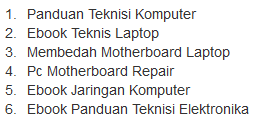
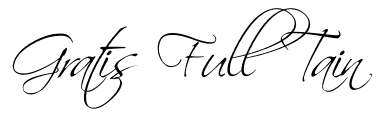
Ingin Belajar Bisnis Online.....
Artikel Terkait





















.jpg)






